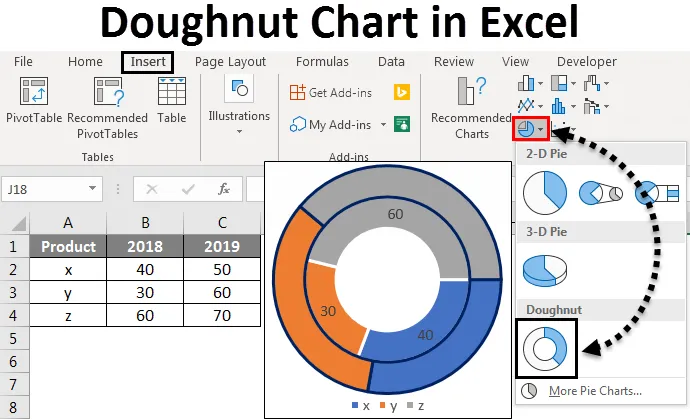
Екцел крофна (Садржај)
- Кроф са крофима у Екцелу
- Како креирати карте крафне у Екцелу?
Кроф са крофима у Екцелу
Донут цхарт је уграђена функција у екцелу. Користи се за представљање пропорција података у којима би укупан износ требао бити 100%. Изгледа мало слично као пита торта са рупом.
Како креирати карте крафне у Екцелу?
Сада ћемо видети како креирати карте крафне у Екцелу. Видећемо како у Екцелу креирати различите типове крафни као што су Донут Цхарт са Сингле дата серијама, Доубле Донут Цхарт и Донут Цхарт са вишеструким низом података и како их модификовати неким примерима.
Овде можете преузети овај образац Екцел предлога са крафнама крафне овде - Предложак Екцел шаблона крофниДонут Цхарт у Екцелу - Пример 1
Појединачни крафни у Екцел-у
Размотрите пројекат који има три фазе попут завршене, радите ИнПрогресс, Непотпуно. Направићемо крафну која ће представљати проценат статуса пројекта.
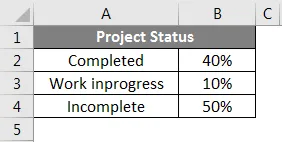
Размотрите пример горе наведеног статуса пројекта и направићете крафну за то. Одаберите таблицу података и кликните на мени Уметање . Под графиконима одаберите Донут цхарт .
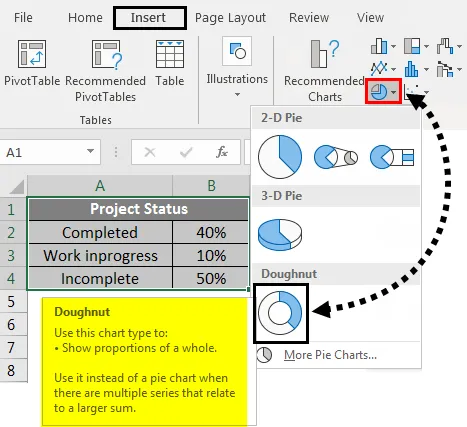
Графикон ће изгледати доле.
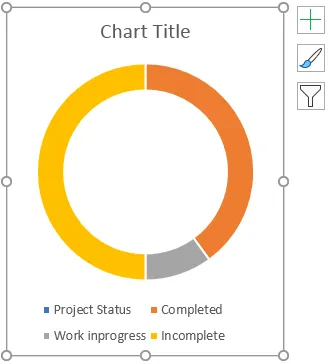
Сада кликните на симбол + који се појављује у горњем десном углу графикона који ће отворити скочни прозор. Поништите назив наслова и легенде да бисте уклонили текст у графикону.
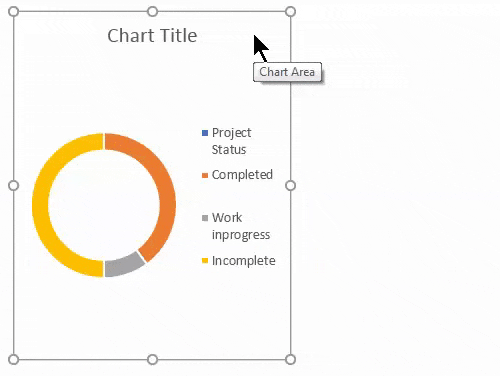
Једном када то учините, графикон ће изгледати доле.
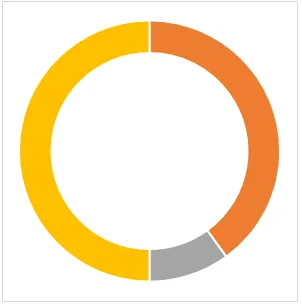
Сада ћемо форматирати графикон. Одаберите графикон и десним кликом ће се појавити скочни мени. Изаберите ставку Формат података.
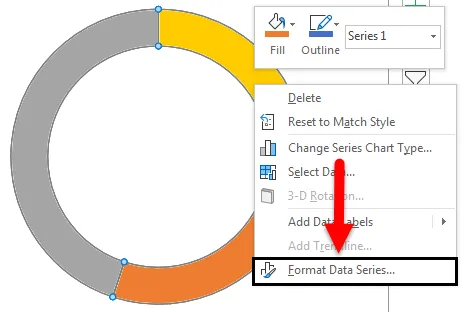
Када кликнете на серију Формат података, на десној страни се појављује мени формата.
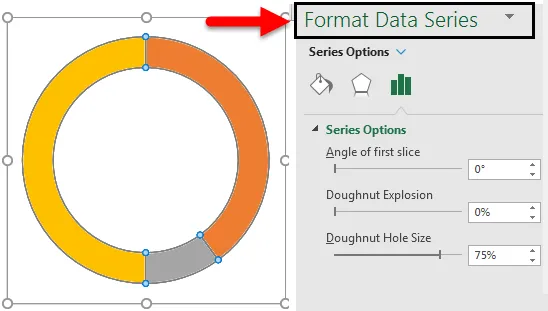
Из менија „Формат података серије“ смањите величину рупе за крафне . Тренутно је 75% сада снижено на 50%.
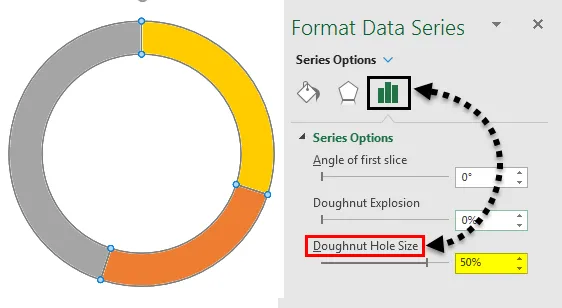
Сада за унос, проценат текста бира опцију Донут Затим кликните на Облици под опцијом Илустрације у менију Уметање и одаберите оквир Правокутник .
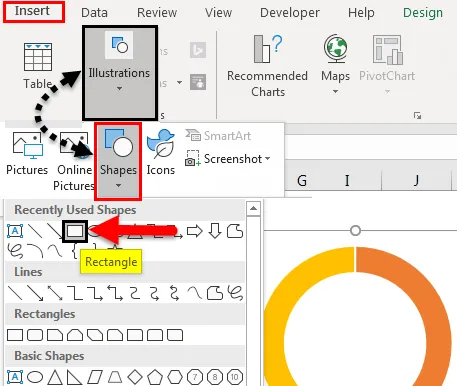
Сада кликните на уметнути облик правоугаоника и одаберите оквир за текст који је приказан на слици испод.
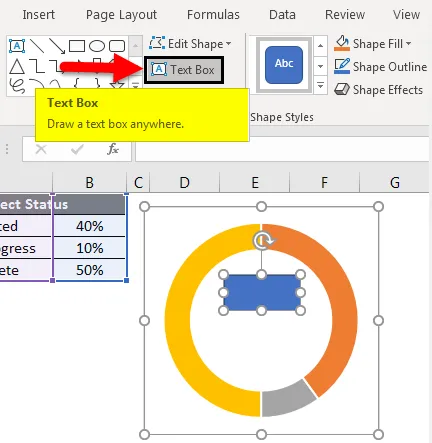
Сада дајте формулу за представљање статуса пројекта. За тај улаз = (знак једнакости) у пољу за текст и изаберите ћелију која приказује вредност испуњеног стања која је Б2.
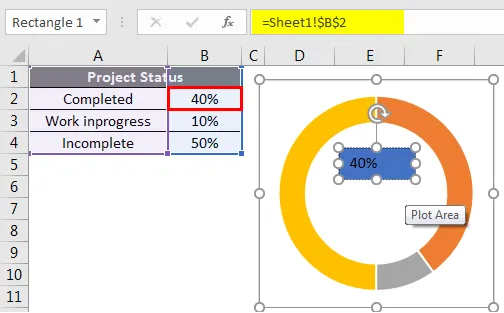
Сада бисмо требали да форматирамо тај текст. Кликните десним тастером миша на текст и изаберите формат. Изаберите Филл и изаберите Но Филл, а плава боја ће нестати.
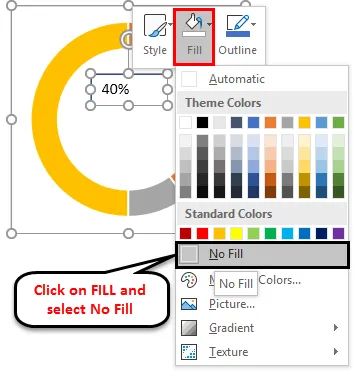
Сада примените формат на текст према вашој боји крафне у том пољу. Сада се приказује у наранџастој боји, па ћемо боју текста поставити и у „наранџасто“.
Изаберите текст и десном типком миша кликните на скочни прозор, одаберите серију података о форматирању и на десној страни ће се приказати мени. У менију са десне стране изаберите „Опције текста“ и промените боју у „Наранџаста“.
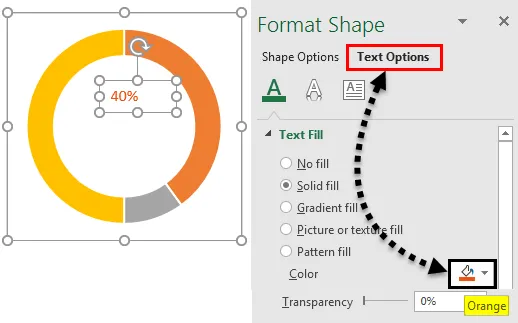
Слично томе, унесите текст за непотпуне и радне инпрогес.
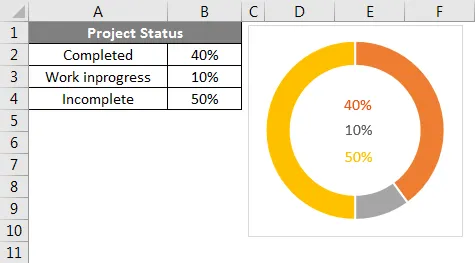
Сада промените проценте и погледајте како се мења графикон.
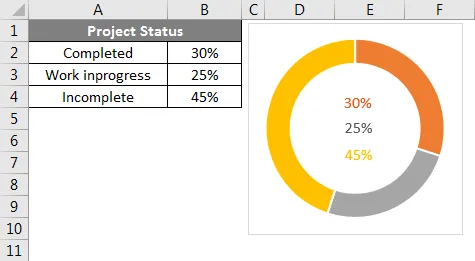
Можемо посматрати промене графикона и текста. Ако унесемо формулу у „Непотпуно“, као што је 100% завршен ИнПрогресс. Тако да ће се непотпуно одабрати аутоматски.
Донут Цхарт у Екцелу - Пример # 2
Двострука крофна крафне у Екцелу
Помоћу двоструке карте крафне можемо приказати две матрице у нашој табели. Узмимо пример продаје компаније.
Овдје разматрамо двогодишњу продају, како је доље приказано за производе Кс, И и З.
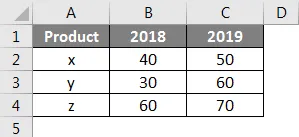
Сада ћемо креирати графикон крофни слично као претходни појединачни графикон крофни. Одаберите податке сами без заглавља као што је приказано на слици испод. Кликните на мени Уметање . Идите на графиконе одаберите падајући мени ПИЕ графикона. На падајућем избору одаберите симбол крофне.
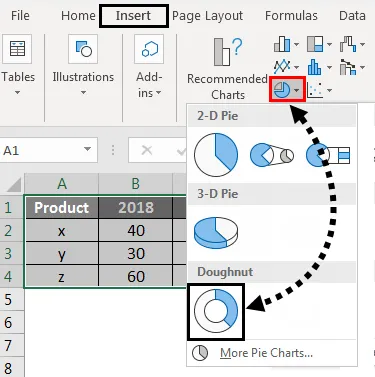
Тада ће се на екрану појавити доњи графикон са два прстена с крофнама.
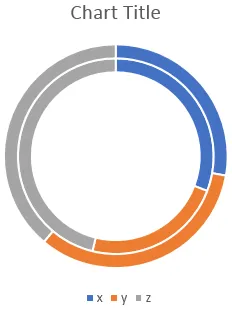
Да бисте смањили величину рупе за крафне, изаберите крофне и кликните десним тастером миша, а затим изаберите Форматирај низ података. Сада можемо пронаћи опцију Донут Холе Сизе на дну где повлачите проценат да бисте је смањили.
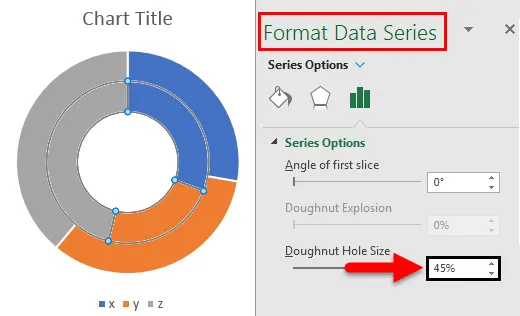
Ако желимо да променимо угао крофне, променимо подешавања „Угао прве кришке“. Можемо уочити разлику између 0 и 90 степени.
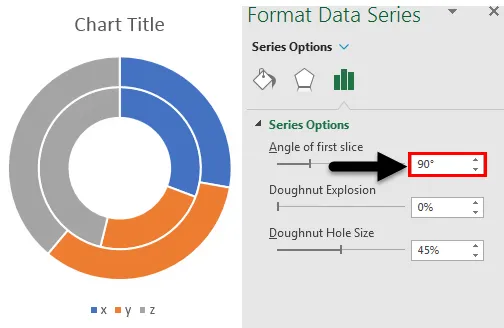
Ако желимо повећати јаз између прстенова, подесите Донут Екплосион. Поштујте доњу слику за референцу.
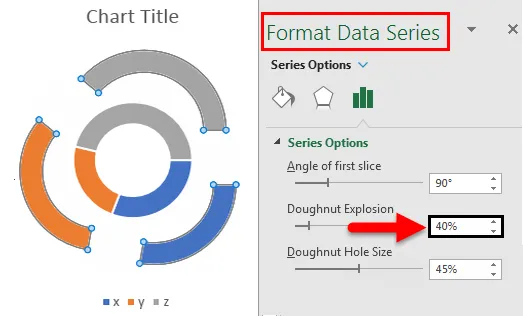
Ако желимо да додамо сенку, изаберите средњу опцију која је истакнута. изаберите потребну опцију Схадов.
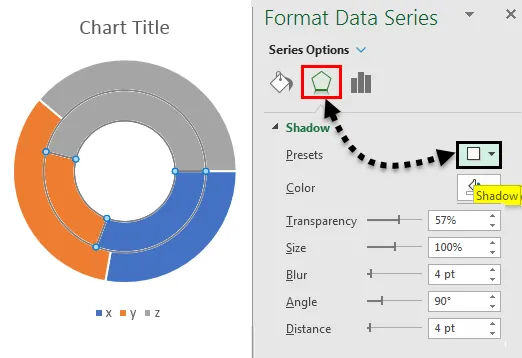
Након примене сјене можемо прилагодити опције повезане са сјеном као што су боја, транспарентност, величина итд.
Ако желимо да применимо сенку у боји, користите мени Глов на дну менија „схадов“. Према одабраној боји, појавиће се сенка.
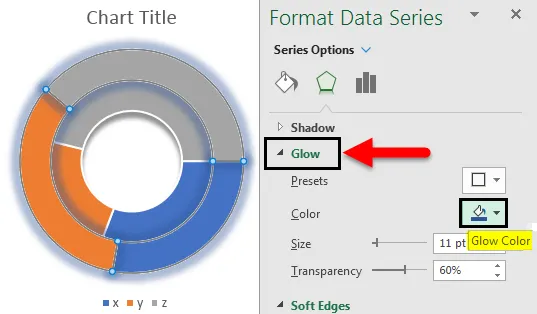
Ако желимо да повећамо мекоћу ивица, променимо подешавања мекоће одабиром Софт Едгес на дну Глов менија.
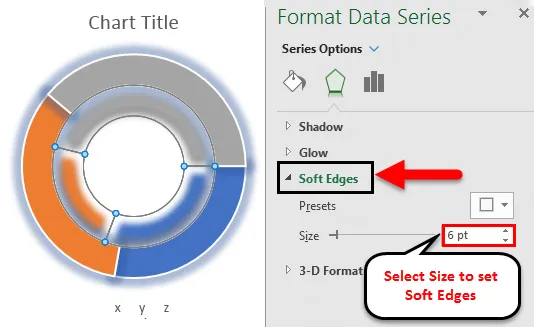
Ако желимо другачију боју, тада одаберите одређени прстен у који желимо променити боју. Да бисте идентификовали који сте прстен изабрали за праћење података (подаци ће бити истакнути према избору вашег прстена). Придржавајте се доње слике, само 2018. година је истакнута.
Изаберите одређени део изабраног прстена и промените боју према вашим захтевима. Молимо пронађите поље боја које је означено.
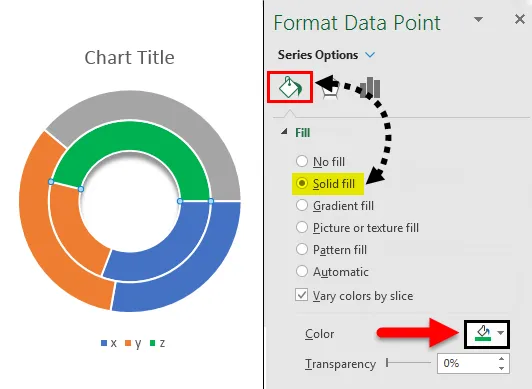
Ако желимо да додамо обруб на обручу, одаберите прстен или део прстена у који желите да додате обруб. Идите на опцију Испуњавање и линија. Изаберите чврсту линију, а затим промените потребну боју за обруб.
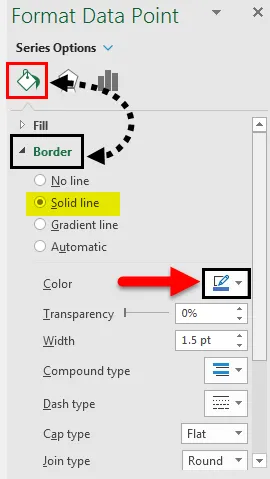
Након примене обруба на одабране прстенове, резултати ће изгледати као што је приказано у наставку.
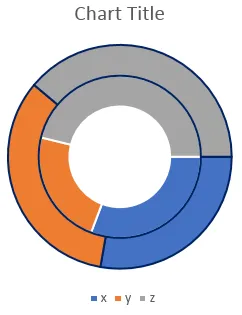
Можемо прилагодити ширину, транспарентност, цртицу итд. Према вашим захтевима.
Ако желимо да напунимо једну боју за цео прстен, онда поништите одабир опције која је истакнута.
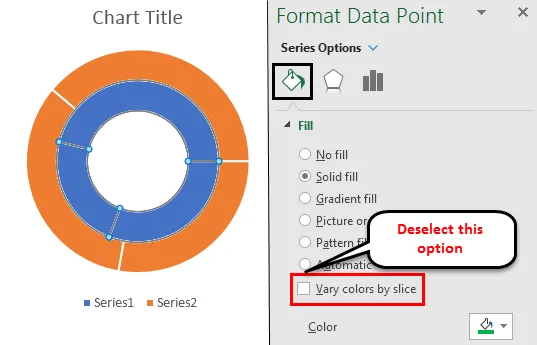
Ако тада желимо да се подаци на прстену одаберу, изаберите прстен и десним кликом изаберите опцију Додај податке о налепницама.
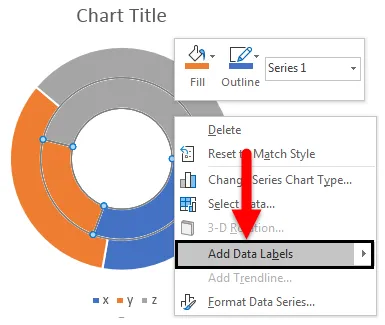
Тада ће се на прстену појавити ознаке података као што је приказано у наставку.
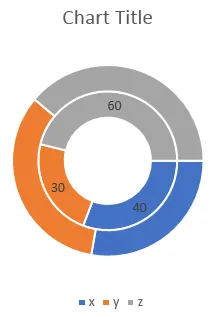
Донут Цхарт у Екцелу - Пример 3
Вишеструки графички крофни у Екцелу
Такође, на сличан начин се креирају више графикона крофни, а једина ствар потребна за креирање више крафни је више матрица. На примјер, у двоструком крофни имамо податке о двије године ако имамо податке о 3 или 4 године, тада можемо створити више крафних карата.
Ствари које треба запамтити
- Донут карте су сличне Пие картама које у средини имају рупу.
- Донут графикони помажу у стварању визуелизације са једним матрицама, двоструким и више матрица.
- То углавном помаже у креирању графикона за укупно 100 процената матрица.
- Могуће је креирати једноструке крафне, двоструке крофне и више крафни.
Препоручени чланци
Ово је водич за Донут Цхарт у Екцелу. Овде смо расправљали о томе како креирати графикон крафне у Екцелу и врсте крафни у Екцел-у, заједно са практичним примерима и довнлоад-овим Екцел шаблона. Можете и да прођете кроз друге наше предложене чланке -
- Како створити Екцел Пие Цхарт?
- Водичи о баровима података у Екцелу
- Водич за Екцел линијску схему
- Како створити Сцаттер Цхарт у Екцелу?